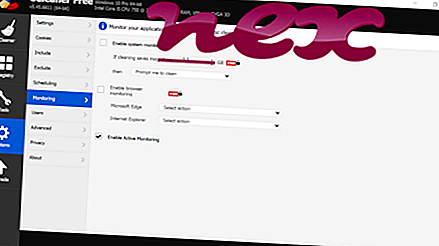Prosessen kjent som RazerIngameEngine tilhører programvaren Razer Synapse av Razer (www.razerzone.com).
Beskrivelse: RazerIngameEngine.exe er ikke viktig for Windows og vil ofte forårsake problemer. RazerIngameEngine.exe ligger i en undermappe av "C: \ Program Files (x86)" - vanligvis C: \ Program Files (x86) \ Razer \ InGameEngine \ 32bit \ . Kjente filstørrelser på Windows 10/8/7 / XP er 214, 232 byte (50% av alle forekomster), 262, 416 byte eller 259, 864 byte.
Programvaren har ingen filbeskrivelse. Programmet har ikke noe synlig vindu. Det er en Verisign-signert fil. Filen er sertifisert av et pålitelig selskap. RazerIngameEngine.exe-filen er ikke en Windows-systemfil. RazerIngameEngine.exe er i stand til å overvåke applikasjoner. Derfor er den tekniske sikkerhetsvurderingen 28% farlig, men du bør også lese brukeromtalene.
Avinstallere denne varianten: Hvis det dukker opp problemer med Razer Synapse, kan du gjøre følgende:1) avinstaller programvaren ved å bruke avinstaller en programfunksjon i Windows Kontrollpanel (Windows: Start, Innstillinger, Kontrollpanel, Avinstaller et program)
2) søk etter hjelp på selskapets hjemmeside.
Viktig: Noen malware kamuflerer seg selv som RazerIngameEngine.exe. Derfor bør du sjekke RazerIngameEngine.exe-prosessen på PCen for å se om det er en trussel. Vi anbefaler Security Task Manager for å bekrefte datamaskinens sikkerhet. Dette var et av de beste nedlastingsvalgene fra The Washington Post og PC World .
En ren og ryddig datamaskin er nøkkelen for å unngå problemer med RazerIngameEngine. Dette betyr å kjøre en skanning for skadelig programvare, rengjøre harddisken din ved hjelp av 1 cleanmgr og 2 sfc / scannow, 3 avinstallere programmer som du ikke lenger trenger, sjekke for Autostart-programmer (ved å bruke 4 msconfig) og aktivere Windows '5 automatiske oppdatering. Husk alltid å utføre periodiske sikkerhetskopier, eller i det minste å stille gjenopprettingspunkter.
Skulle du oppleve et faktisk problem, kan du prøve å huske det siste du gjorde, eller det siste du installerte før problemet dukket opp for første gang. Bruk kommandoen 6 resmon for å identifisere prosessene som forårsaker problemet. Selv for alvorlige problemer, i stedet for å installere Windows på nytt, har du det bedre å reparere installasjonen, eller for Windows 8 og senere versjoner, utføre kommandoen 7 DISM.exe / Online / Cleanup-image / Restorehealth. Dette lar deg reparere operativsystemet uten å miste data.
Følgende programmer har vist seg å være nyttige for å analysere RazerIngameEngine.exe-prosessen på datamaskinen: En sikkerhetsoppgavebehandling viser alle Windows-oppgaver som kjører, inkludert innebygde skjulte prosesser, for eksempel overvåking av tastatur og nettleser eller Autostartoppføringer. En unik rating for sikkerhetsrisiko indikerer sannsynligheten for at prosessen er potensiell spyware, malware eller en trojan. B Malwarebytes Anti-Malware oppdager og fjerner sovende spyware, adware, trojanere, keyloggers, malware og trackere fra harddisken din.
Relatert fil:
cirrusprocessing.exe moveit.exe dce.exe RazerIngameEngine.exe knlwrap.exe ticnoweather.exe powerforphone.exe garmin.cartography.mapupdate.coreservice.exe server4pc.exe searchgol.dll ootag.exe